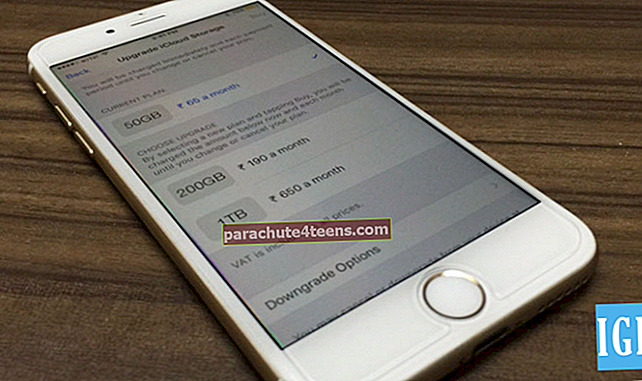„True Tone“ ekranas toks naudingas yra galimybė pritaikyti „iOS“ įrenginio ekranus atsižvelgiant į aplinkos apšvietimo sąlygas, kad spalvos būtų vienodos skirtingose aplinkose. Todėl tai žymiai sumažina akių įtampą ir vaizdai ekrane atrodo natūraliau. Galite įjungti arba išjungti „True Tone“ ekraną „iPhone“ ar „iPad“ įrenginiuose pagal savo poreikius.
Šiuo metu „True Tone“ technologiją turintys įrenginiai yra „iPad Pro“ 12,9 colių, 11 colių, „iPad Pro“ 10,5 colių, „iPad Pro“ (9,7 colių), „iPhone 8“ ir „iPhone 8 Plus“, „iPhone SE 2020“, „iPhone X“, „Xs“ , „Xs Max“, „XR“, „iPhone 11“, „11 Pro“ ir „11 Pro Max“. Patikrinkime būdą.
- Kaip išjungti tikrojo tono ekraną iš valdymo centro
- Kaip įjungti arba išjungti tikrąjį toną „iPhone“ ir „iPad Pro“ nustatymuose
Kaip išjungti tikrojo tono ekraną iš valdymo centro
Pastaba: Svarbus dalykas, kurį verta paminėti, yra tai, kad kai kurie ekrano pritaikymo neįgaliesiems nustatymai, pvz., „Invert Colors“, „Grayscale“ ir „kontrasto padidinimas“, gali išjungti „True Tone“ ekraną.
1 žingsnis.Braukite aukštyn iš apačios pakelti Valdymo centras.

2 žingsnis. Dabar kreipkitės 3D prisilietimas ant ryškumas mygtuką.

3 žingsnis. Dabar palieskite „True Tone“ mygtukas norėdami jį įjungti / išjungti.

Kaip įjungti arba išjungti tikrąjį toną „iPhone“ ir „iPad Pro“ nustatymuose
1 žingsnis. Atidaryk Nustatymai programą „iOS“ įrenginyje.

2 žingsnis. Paspausti Ekranas ir ryškumas.

3 žingsnis. Dabar, įjungti / išjungti jungiklis šalia „True Tone“.

Viskas!
Apvyniojimas
„True Tone“ yra labai naudinga ir pagerina žiūrėjimo patirtį.
Koks jūsų požiūris į šią funkciją? Pasidalykite savo mintimis toliau pateiktuose komentaruose.
Galbūt norėsite perskaityti ir šiuos įrašus:
- Kaip įjungti „Dark Mode“ „iPhone“
- Kaip pritaikyti valdymo centrą
- Kaip priversti iš naujo paleisti „iPhone“ ir „iPad“